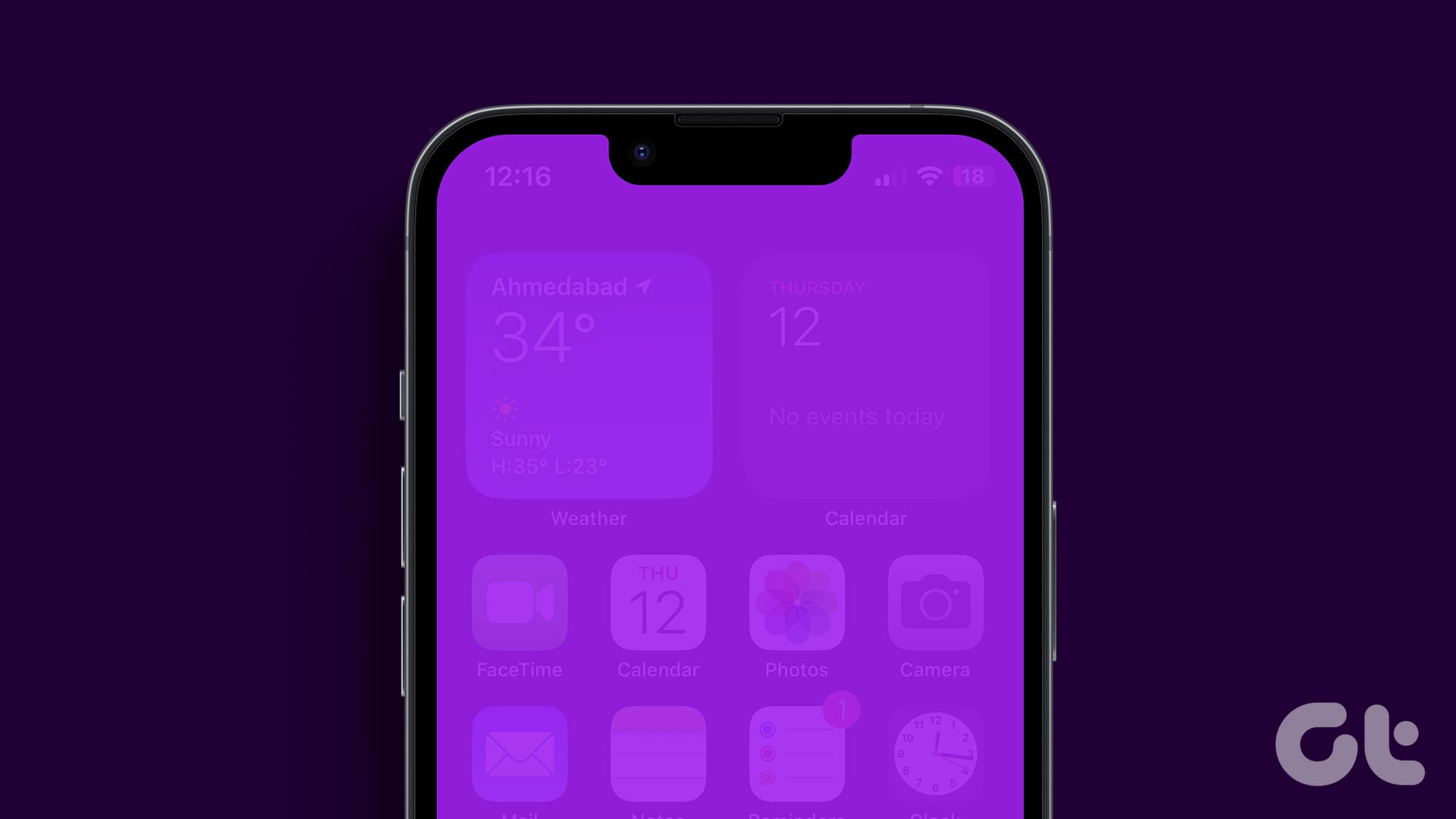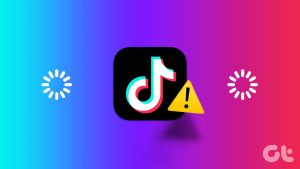iPhone이나 Android 휴대폰을 실수로 떨어뜨리는 것은 일어날 수 있는 최악의 상황 중 하나입니다. 휴대폰을 떨어뜨린 많은 사용자는 곧 화면에 작은 보라색 색조가 나타나는 것을 발견했습니다. 며칠 후 화면의 절반이 보라색으로 바뀌어 사용할 수 없게 될 수 있습니다. 하드웨어 손상 외에도 여러 다른 요인으로 인해 휴대폰 화면이 엉망이 됩니다.
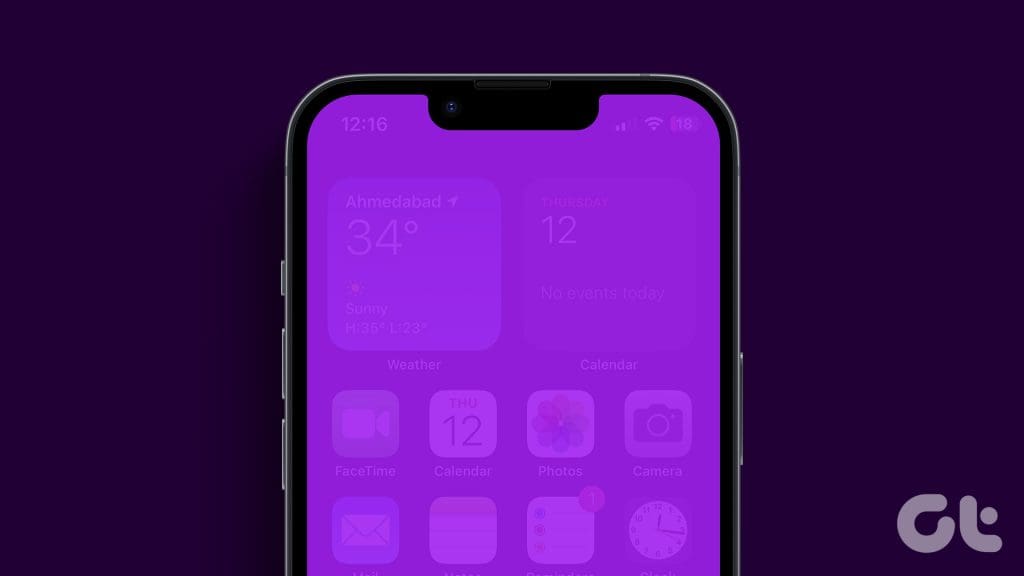
휴대폰 화면이 보라색으로 번지는 것은 혼란스럽고 좌절감을 줄 수 있습니다. 이 문제는 Samsung, OnePlus 및 iPhone에서 두드러집니다. 급히 가까운 서비스센터에 방문하시기 전, 아래의 방법으로 정상상태로 되돌리시기 바랍니다.
Android 및 iPhone에서 보라색 화면의 원인
전화기에 보라색 화면이 나타나는 주요 원인 중 하나는 하드웨어 손상입니다. 하드웨어 결함 외에도 높은 장치 온도, 가짜 파일, 손상된 앱, 연결된 장치 등으로 인해 보라색 색조가 나타납니다. 귀찮은 보라색 색조를 제거하기 위해 기본 사항을 살펴보고 고급 요령으로 넘어 갑시다.
1. 전화기 재부팅
먼저 안드로이드폰이나 아이폰을 재부팅하고 보라색 화면이 사라지는지 확인하세요. 아래 단계를 따르세요.
기계적 인조 인간
1 단계: 홈 화면에서 아래로 스와이프하여 알림 센터를 엽니다. 빠른 전환 메뉴를 확장하려면 다시 아래로 스와이프하세요.
2 단계: 전원 버튼을 누르고 다시 시작을 선택합니다.
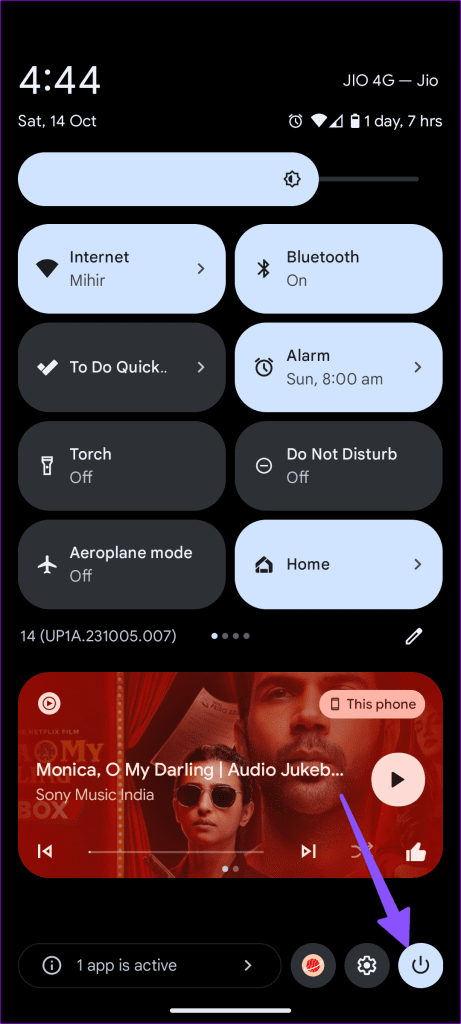
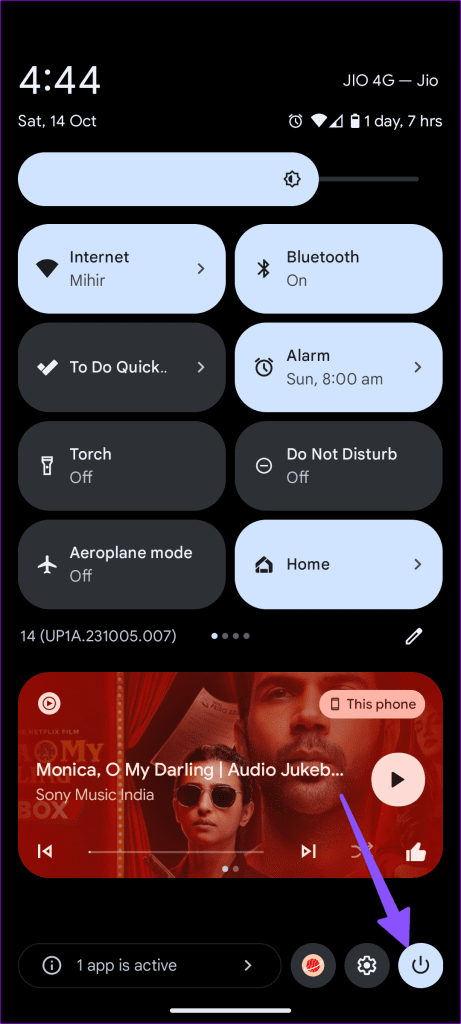
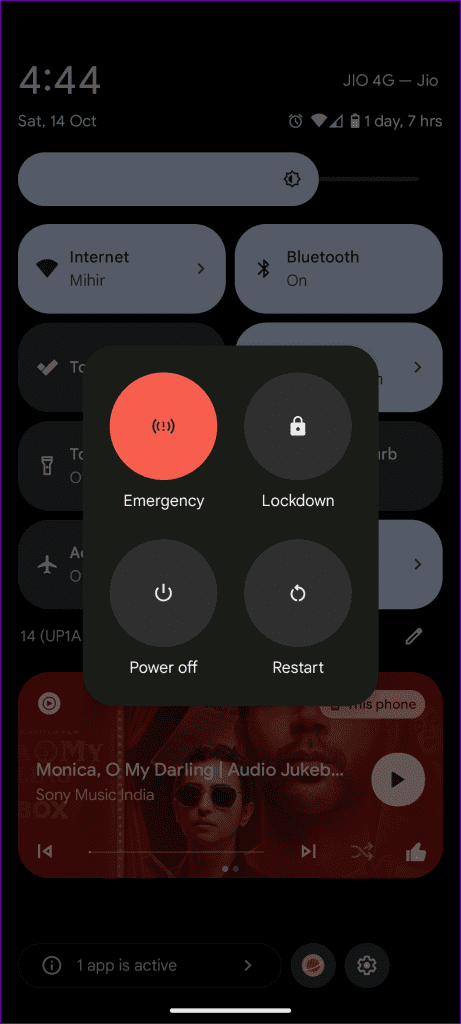
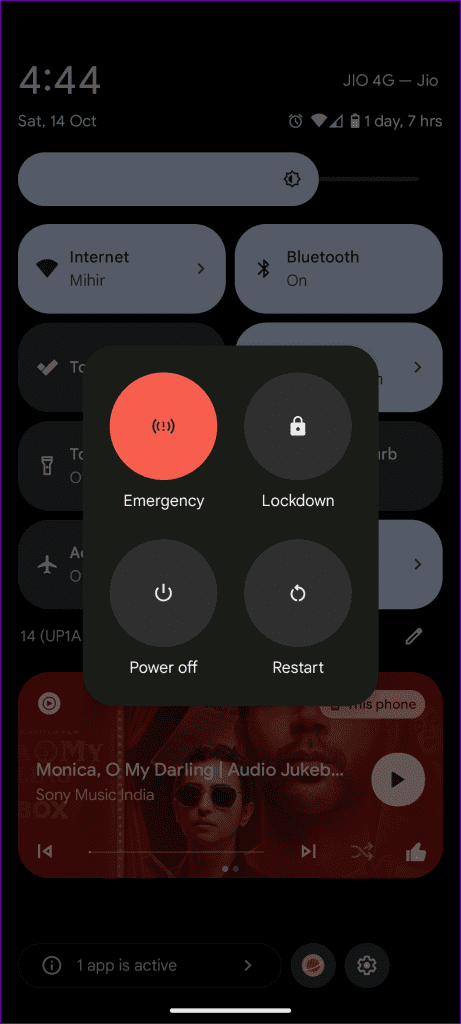
아이폰
1 단계: 슬라이더 메뉴가 나타날 때까지 전원과 볼륨 키를 계속 누르십시오.
2 단계: 슬라이더를 사용하여 iPhone을 끄십시오. 전원 버튼을 계속 누르고 있으면 장치가 켜집니다.
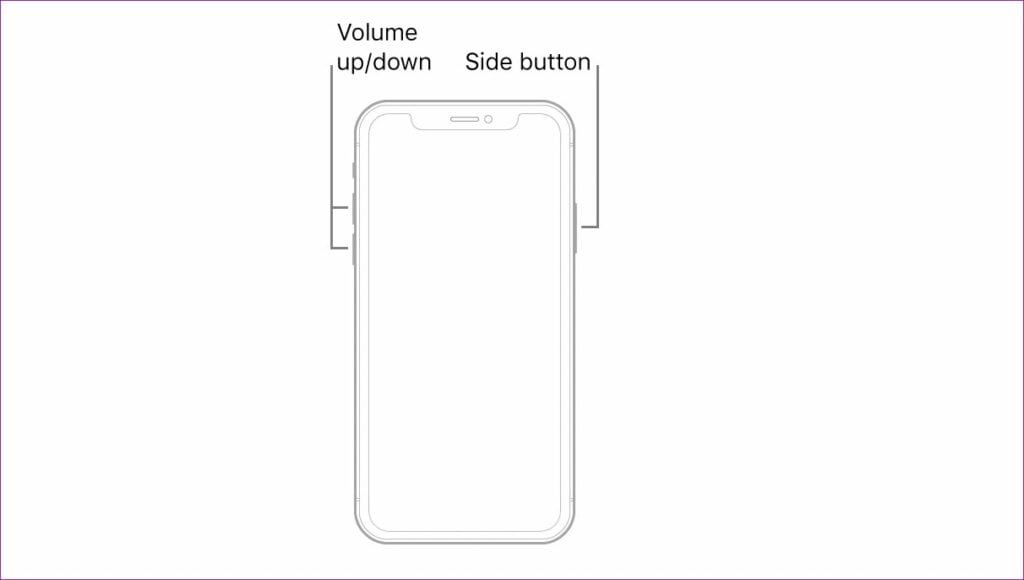
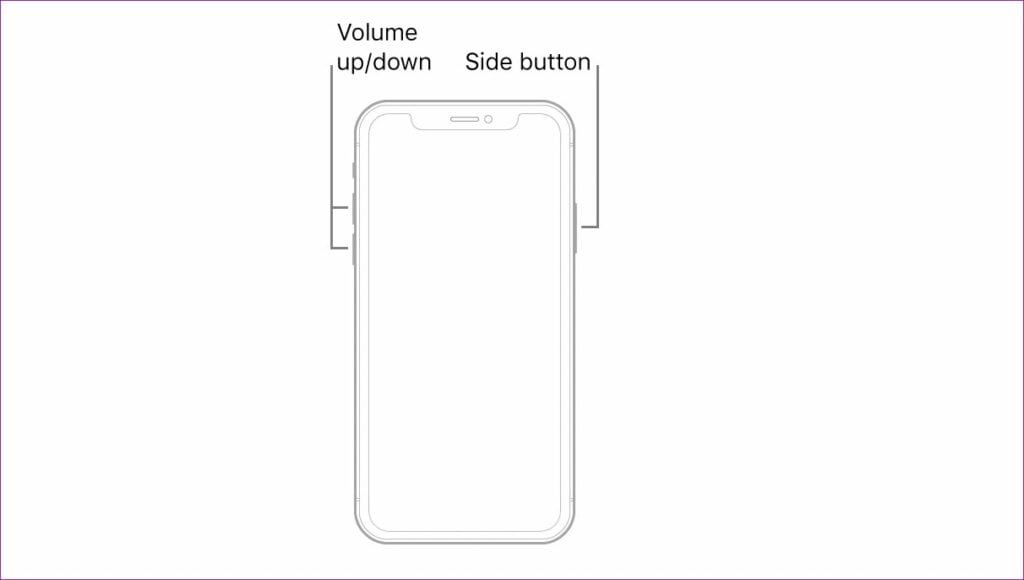
2. 다른 장치 연결 끊기
SSD, 하드 드라이브, USB 드라이브, 마이크로 SD 카드 등과 같은 외부 드라이브를 Android 휴대폰에 연결할 수 있습니다. Apple이 최근 USB Type-C 포트로 전환한 덕분에 외부 장치를 iPhone 15 시리즈에도 연결할 수 있습니다.
손상된 연결된 장치 중 하나가 휴대폰 디스플레이를 엉망으로 만들고 보라색 색조를 보이기 시작할 수 있습니다. 이러한 장치를 휴대폰에서 분리하고 재부팅해야 합니다.
3. 안전 모드에서 보라색 화면 확인(Android)
Android 휴대폰의 안전 모드로 이동하여 보라색 색조를 찾아보세요.
1 단계: 빠른 설정 메뉴에서 전원 버튼에 액세스하고 종료를 길게 탭하세요.
2 단계: 안드로이드 휴대폰을 안전 모드로 재부팅하세요.
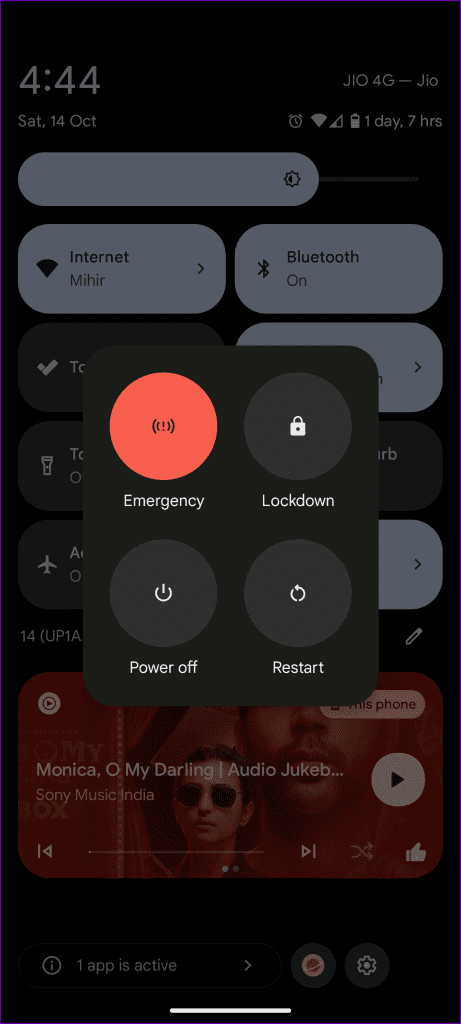
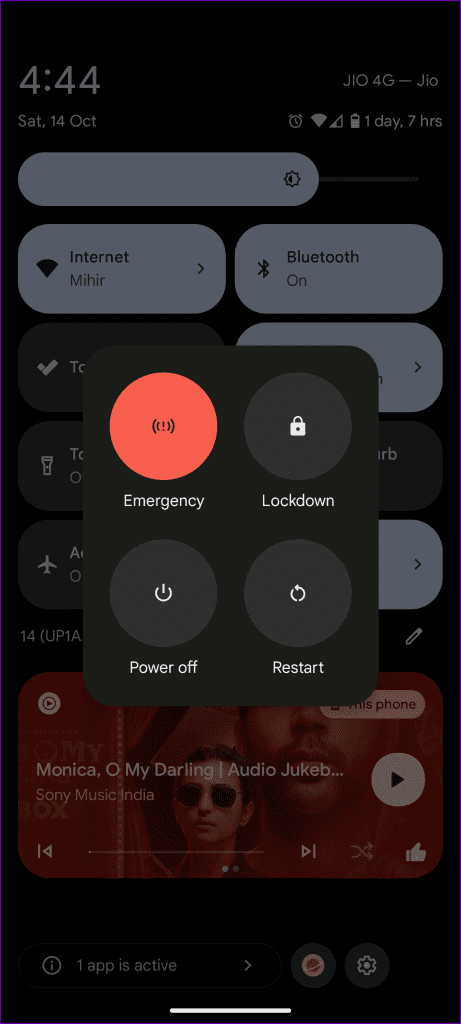
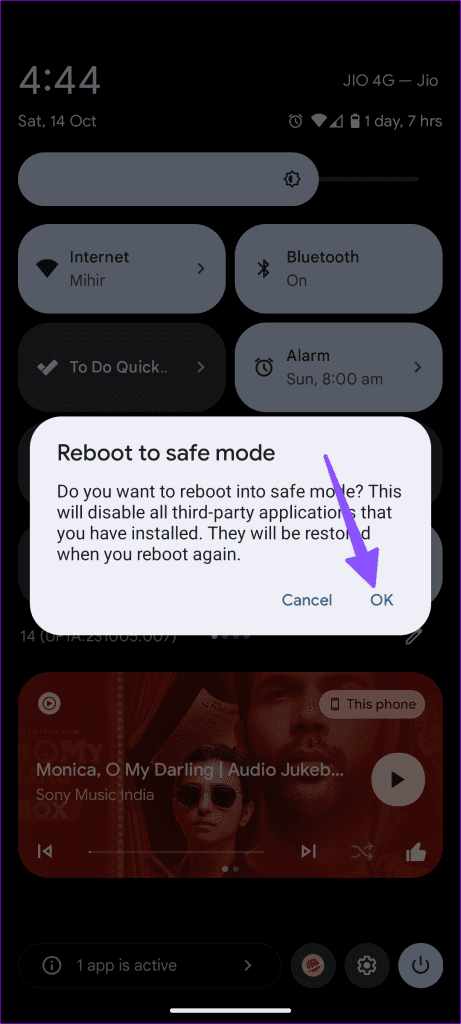
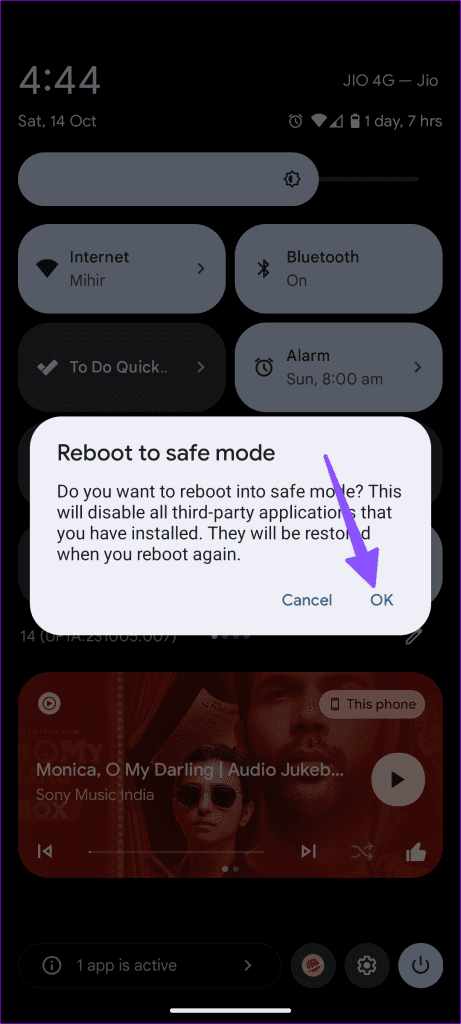
활성 안전 모드는 타사 앱이 백그라운드에서 실행되는 것을 차단합니다. 보라색 화면이 표시되지 않으면 설치된 앱 중 하나가 주범입니다. 안전모드를 종료하고 불필요한 장치를 제거해야 합니다.
Android 휴대폰이 안전 모드에서 멈춰 있는 경우 전용 가이드를 확인하세요.
1 단계: 설정을 열고 앱으로 이동합니다. 모든 앱을 선택합니다.
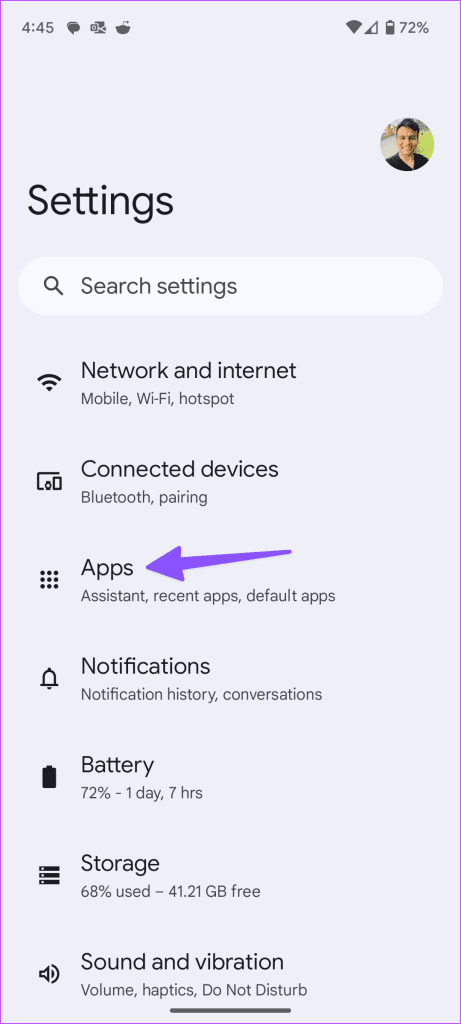
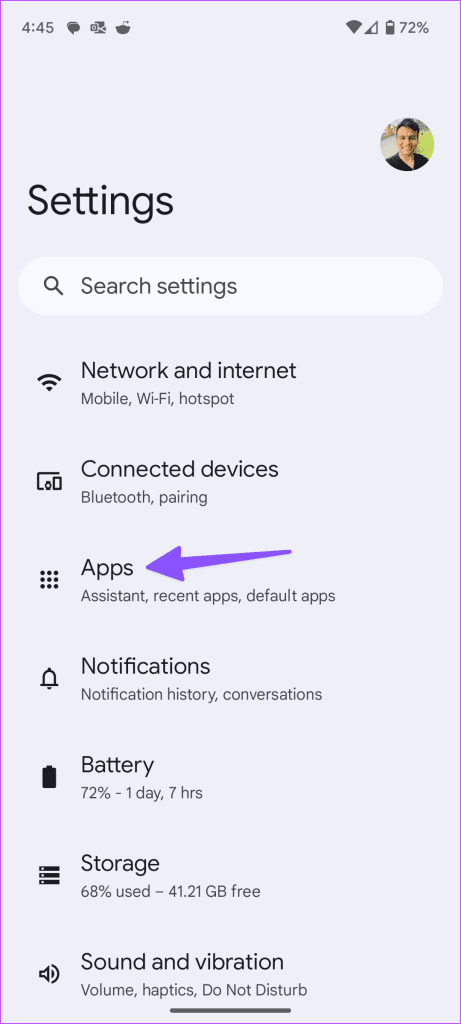
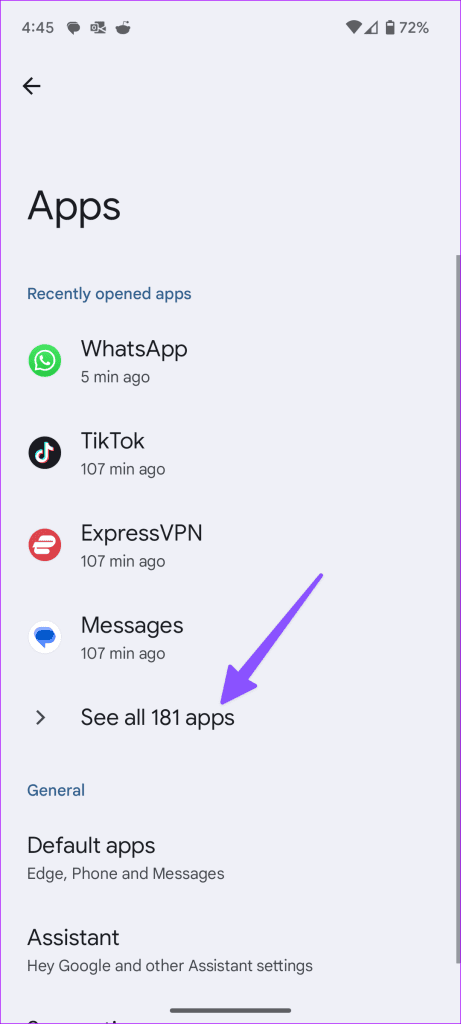
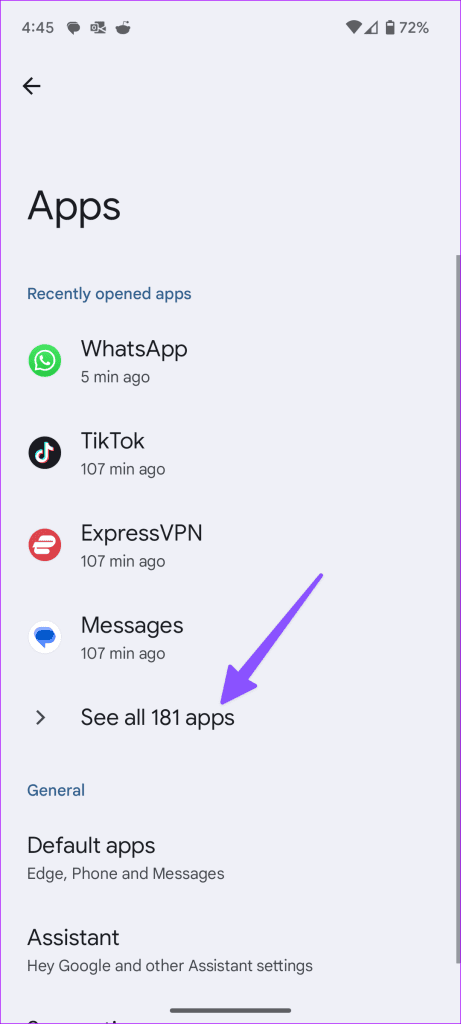
2 단계: 최근에 다운로드한 앱을 찾아 탭하세요. 제거를 선택합니다.
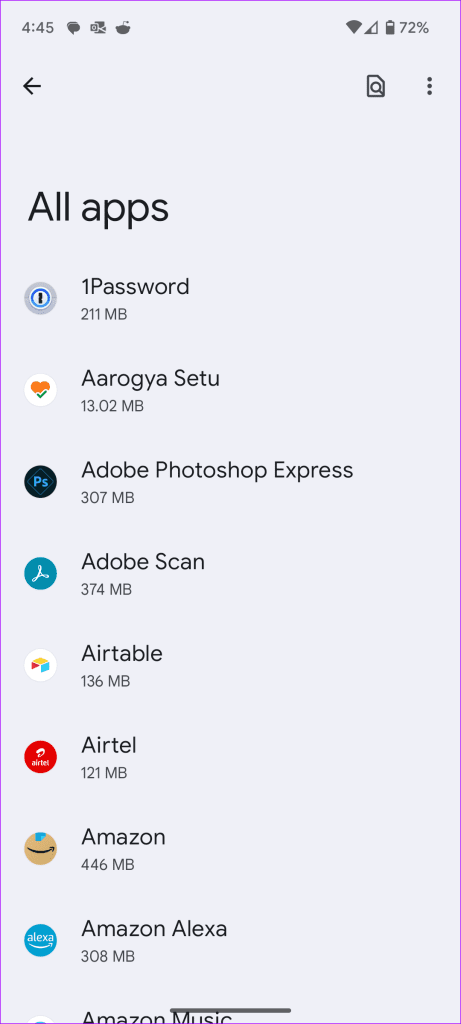
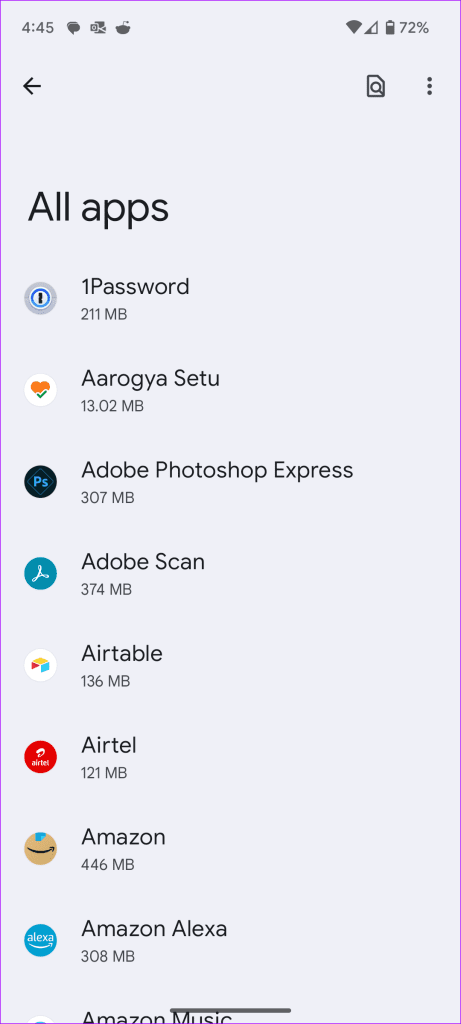
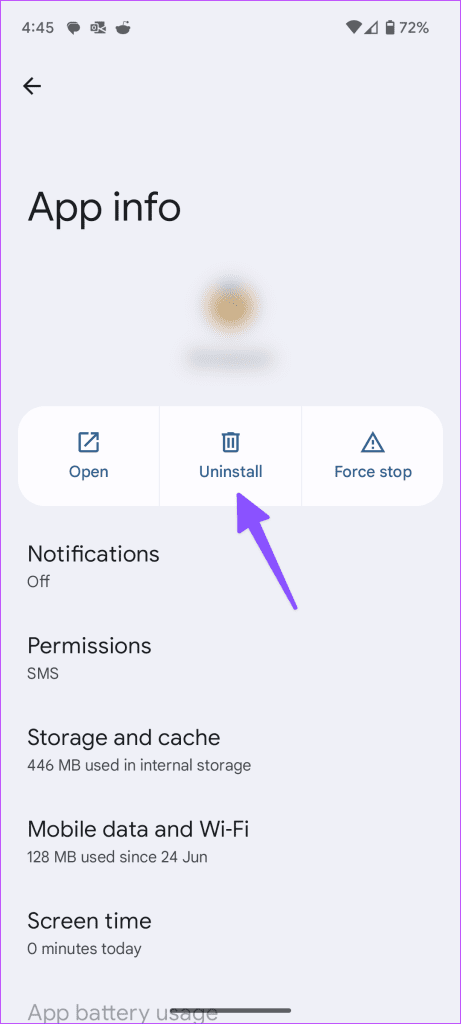
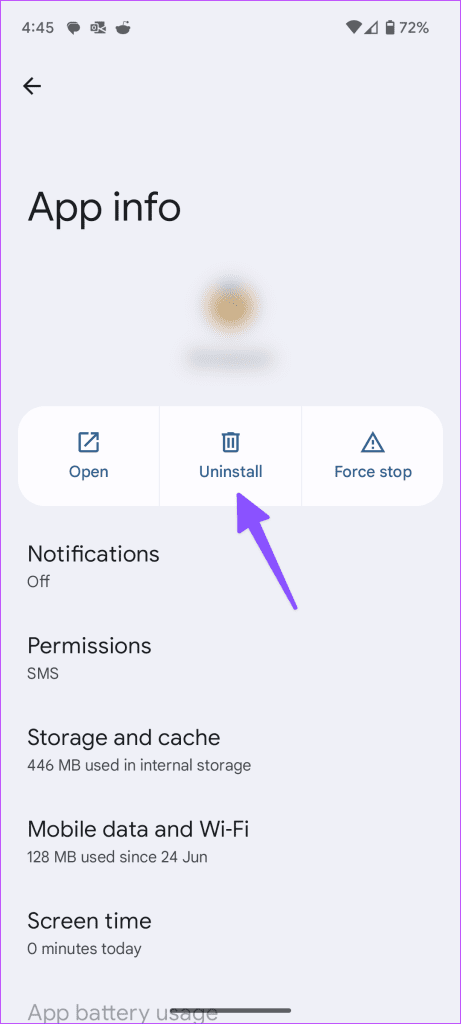
4. 휴대폰을 오버클럭하지 마세요(안드로이드)
타사 앱을 사용하여 Android 휴대폰을 최대 한도까지 오버클러킹하면 보라색 화면이 나타날 수 있습니다. 이러한 관행을 중단하고 Android 휴대폰을 재부팅해야 합니다.
5. 장치 온도 확인
장시간 게임 시간이나 비디오 녹화 세션 중에는 iPhone 또는 Android 휴대폰 온도가 비정상적으로 높아집니다. 식힌 후 잠시 후에 시도해 보세요.
6. 공장 초기화
어떠한 방법으로도 효과가 없으면 전화기를 공장 초기화해야 합니다.
기계적 인조 인간
1 단계: 설정을 열고 시스템으로 스크롤한 후 옵션 재설정을 선택합니다.
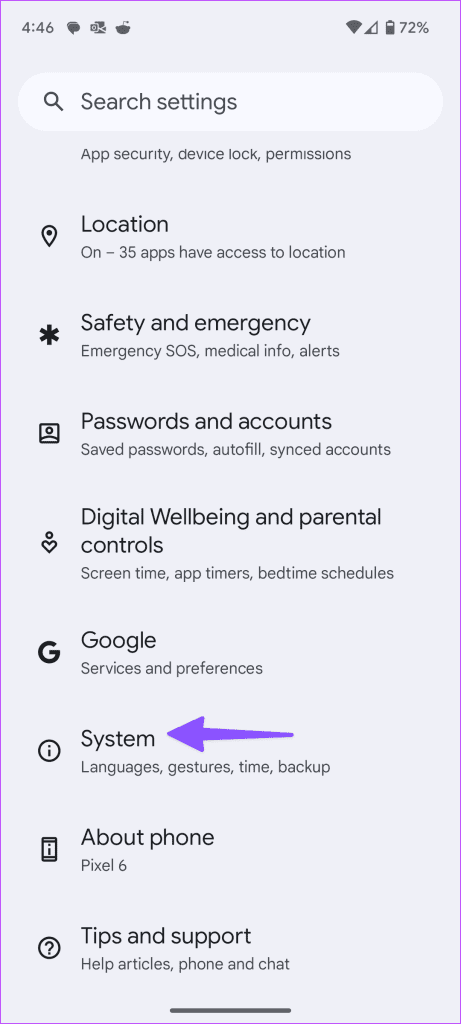
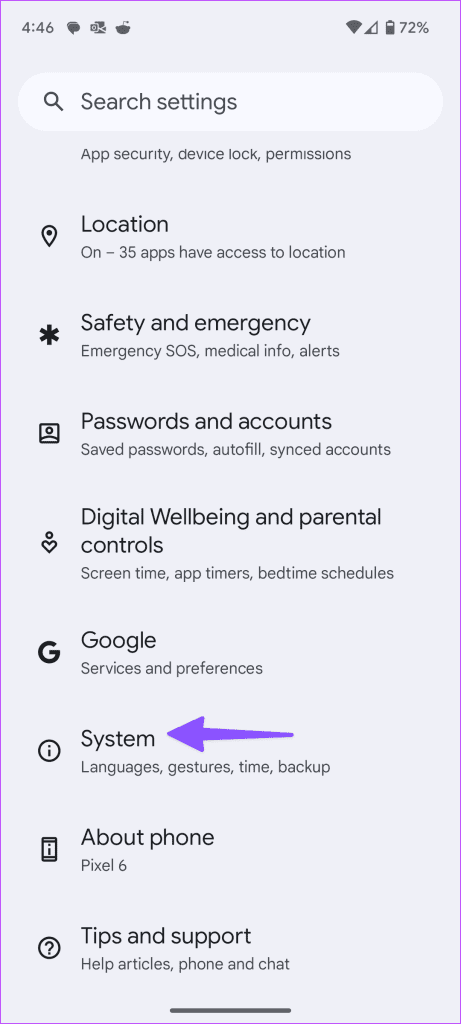
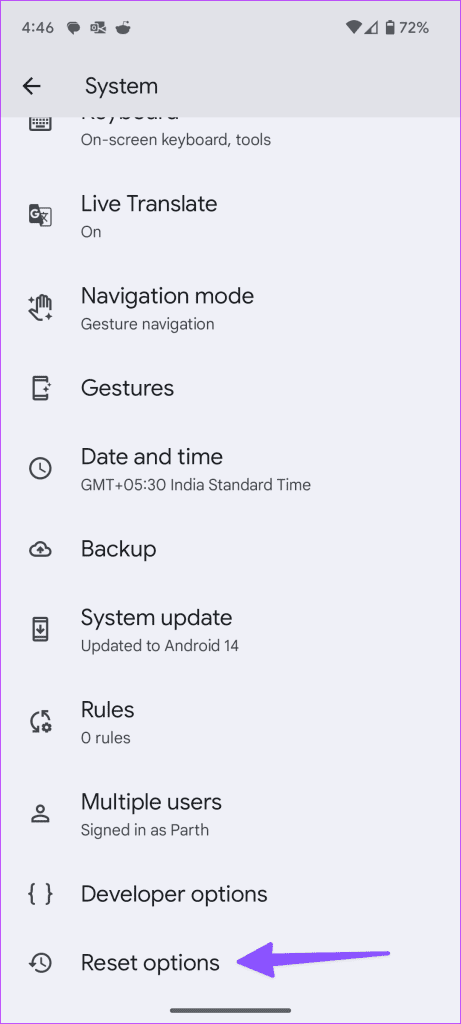
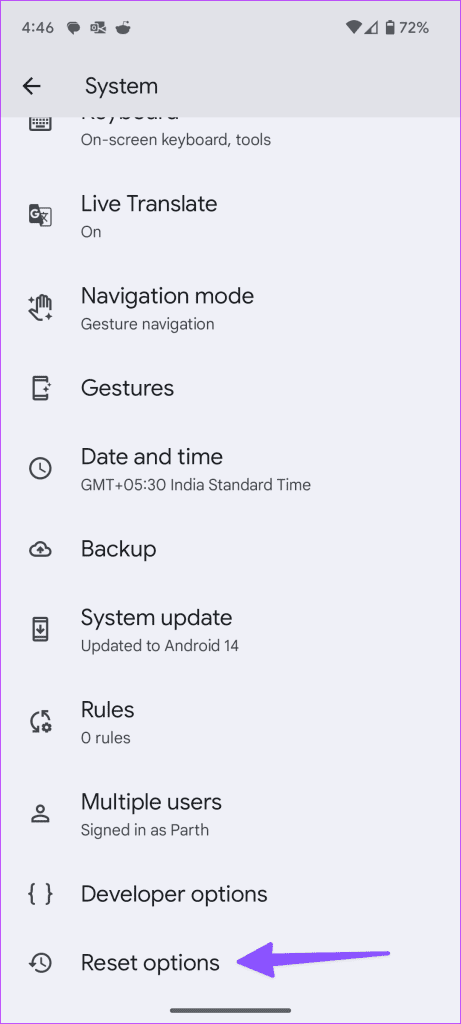
2 단계: 모든 데이터 지우기를 선택하고 화면의 지시에 따라 장치 재설정을 완료합니다.
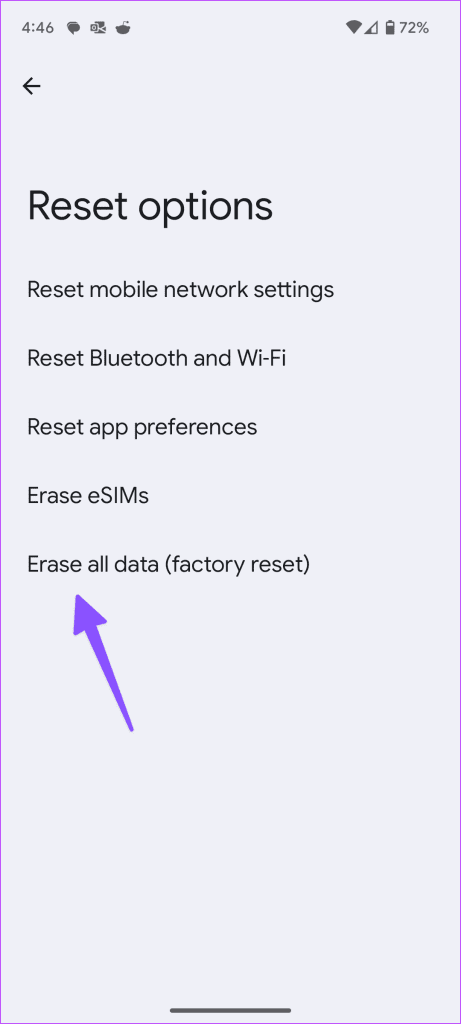
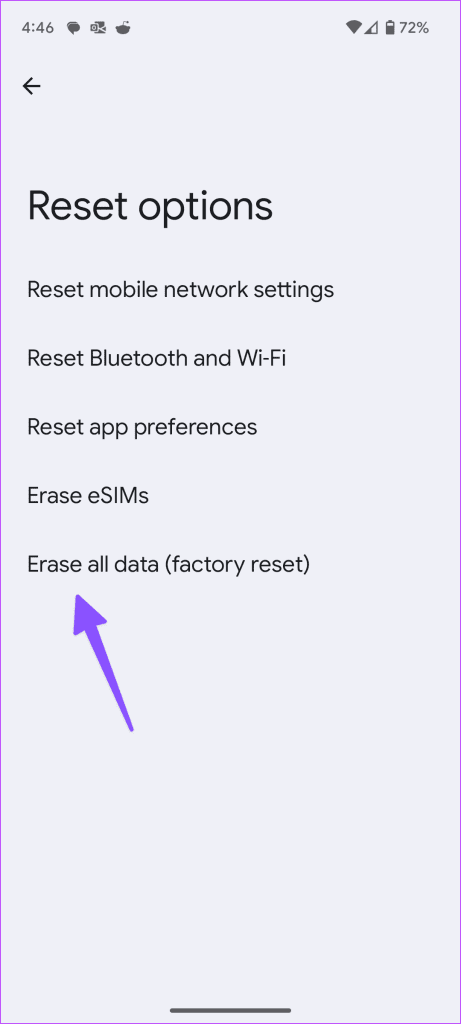
아이폰
1 단계: 설정 앱을 열고 일반으로 이동하세요.
2 단계: 전송 또는 iPhone 재설정을 선택하십시오.
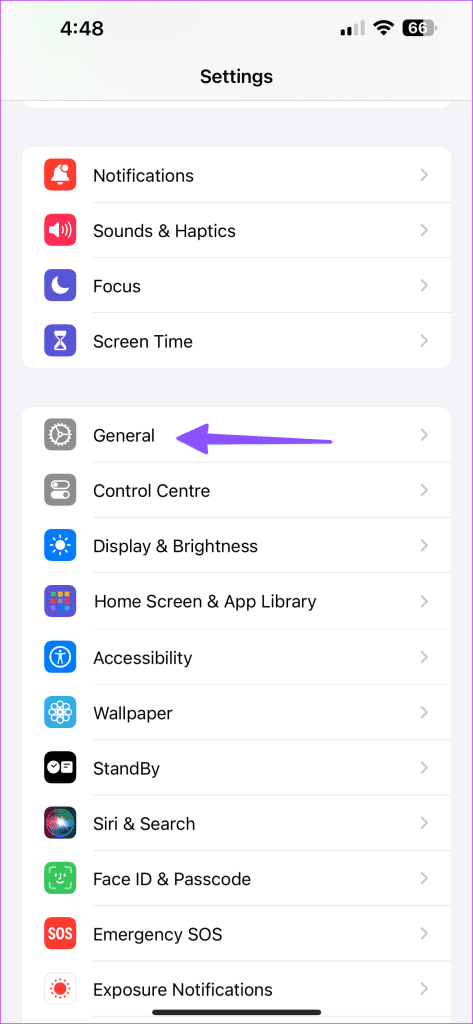
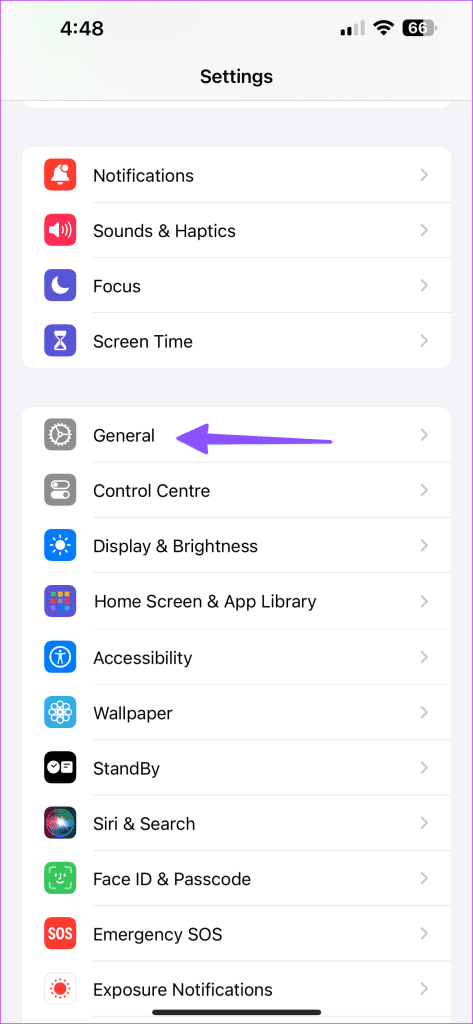
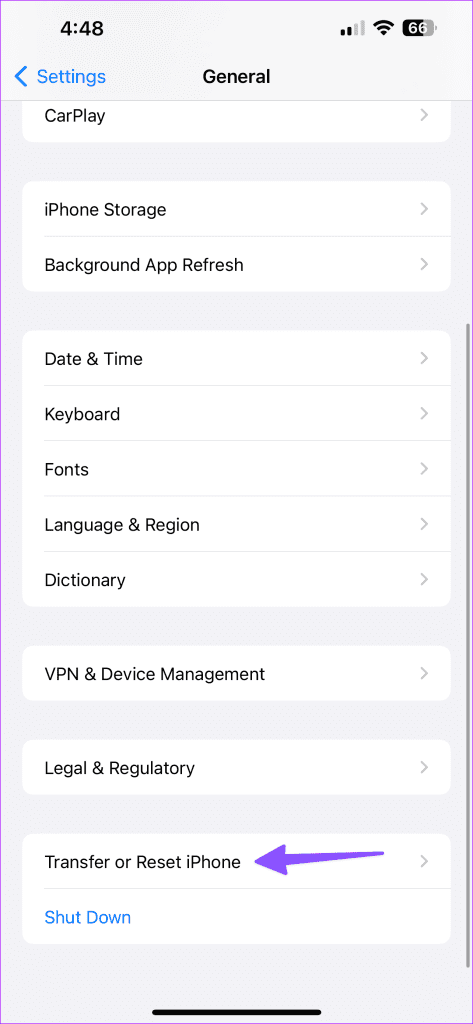
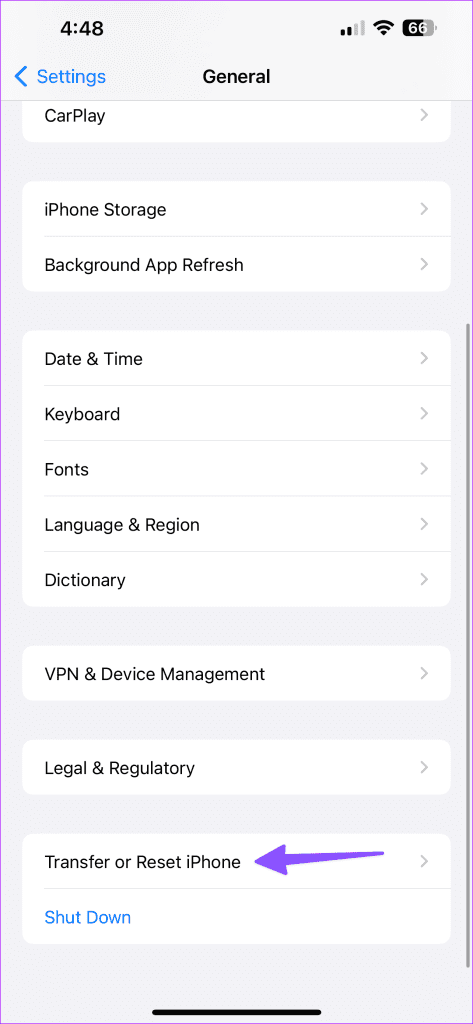
3단계: ‘모든 콘텐츠 및 설정 지우기’를 탭하세요.
지침에 따라 전화기를 지우고 처음부터 설정하십시오.
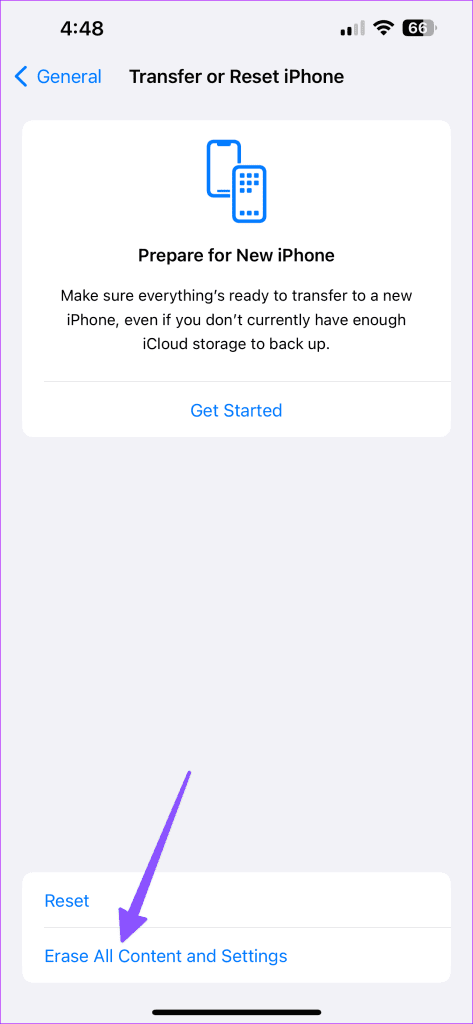
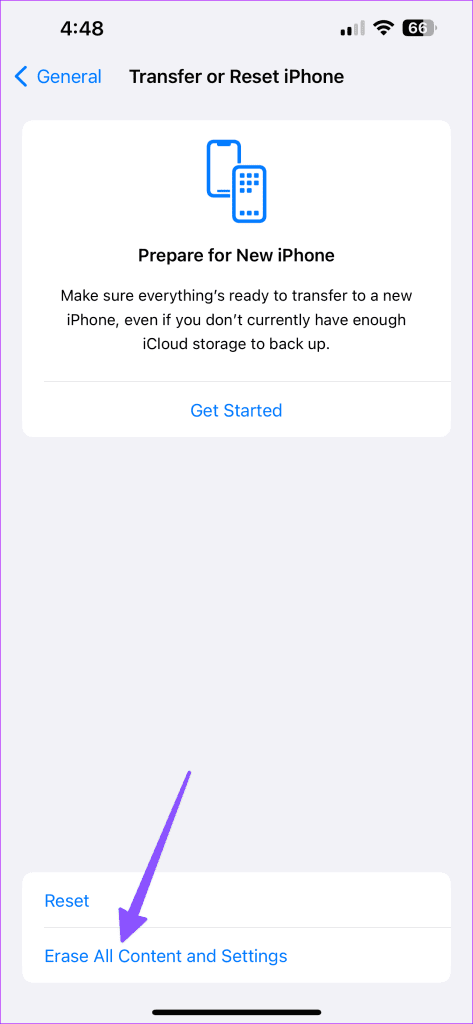
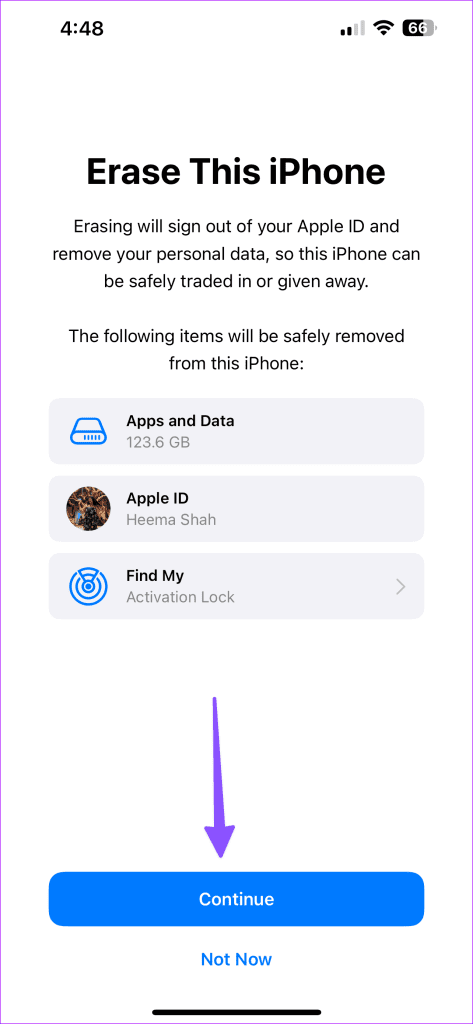
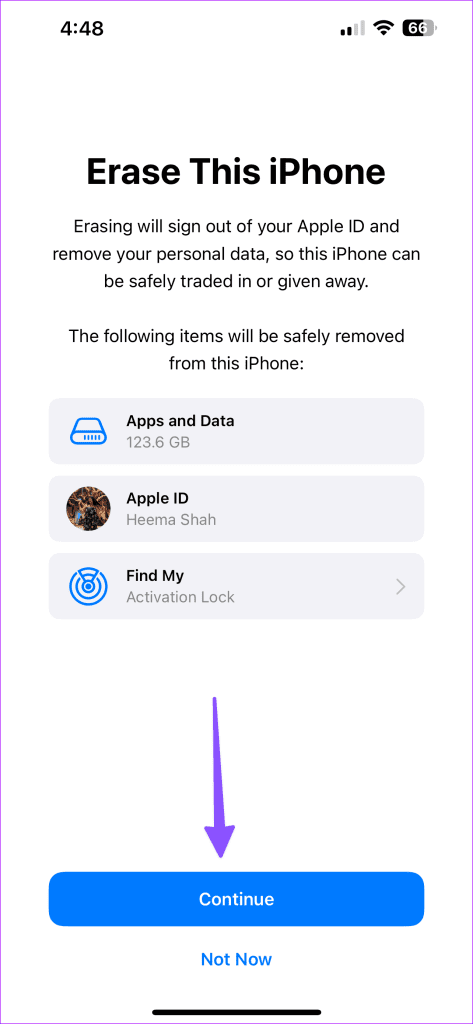
7. 하드웨어 손상
하드웨어 손상인 경우 어떠한 방법도 작동하지 않습니다. 휴대폰 화면에 금이 간 부분에서 보라색이 나오면 화면이 심하게 손상되었음을 나타냅니다. 화면 내부가 깨져서 LCD액이 새어나오고 있습니다. 안타깝게도 이에 대해 할 수 있는 일은 많지 않습니다. 유일한 해결책은 디스플레이를 교체하는 것입니다.
가장 안전한 방법은 공인 수리점에 가서 휴대폰을 수리하는 것입니다. 대부분의 경우 화면을 교체해야 합니다. 이것이 가치 있는 투자인지 여부는 결정하는 것은 귀하에게 달려 있습니다. 수리 비용이 너무 높으면 새 장치를 구입하는 것을 고려하십시오.
원활한 스마트폰 경험을 즐겨보세요
하드웨어 손상으로 인한 문제인 경우, 가까운 서비스 센터에 기기를 넘기시기 전, 기기의 데이터를 반드시 백업해 두시기 바랍니다. 대부분의 경우 하드웨어 손상일 가능성이 높으며, 보라색 화면을 고치려면 디스플레이를 교체하는 것이 유일한 방법입니다.
도움이 되었나요?